إذا كان لديك موقع WordPress يحتوي على إصدار قديم من PHP، فمن الضروري التحديث إلى أحدث إصدار من PHP لضمان حسن سير هذا التطبيق. لذلك ننصحك بقراءة هذا المقال الذي ستتعرف فيه على كيفية تحديث إصدار PHP لصفحة WordPress الخاصة بي في Cpanel؟
ما هي “اللوحة ج”؟
لوحة cPanel هي لوحة تسمح للمالك بإدارة حساب استضافة الويب الخاص به. يستخدم هذا المدير على نطاق واسع في استضافة الخوادم تحت نظام التشغيل Linux. لهذا السبب، يفضل العديد من المستخدمين إضافة نطاق في CPanel وتثبيت WordPress على Banahosting.
ما هو الغرض من “اللوحة C”؟
يتم استخدام لوحة التحكم CPanel لتطبيق التغييرات على الحسابات والقوائم البريدية، وإنشاء حساب ftp، وتثبيت البرنامج النصي، وإدارة قواعد البيانات والملفات، بالإضافة إلى إنشاء النطاق الفرعي .
ماذا تحتوي لوحة التحكم CPanel؟
تحتوي لوحة التحكم CPanel على سلسلة من الخيارات لإدارة حسابات الاستضافة مثل “إدارة الموقع” والتي تستخدم لتغيير كلمة المرور الرئيسية وعمل نسخة احتياطية، من بين إجراءات أخرى.
تحتوي لوحة التحكم CPanel أيضًا على خيار ” قواعد البيانات ” لإدارة قواعد البيانات، و”FTP” لتحميل وتنزيل المعلومات إلى الخادم، وخيار “البريد الإلكتروني” لإنشاء حسابات البريد الإلكتروني، والمستجيبين التلقائيين، وإعادة توجيه الحسابات، وتعيين بريد إلكتروني افتراضي، من بين آحرون. افعال اخرى.
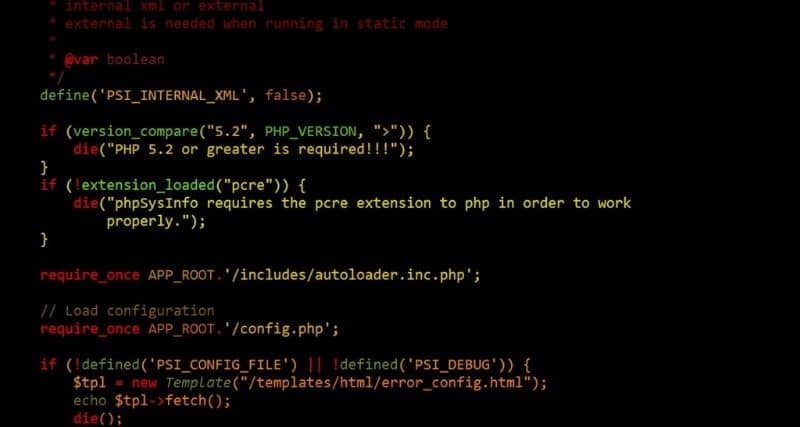
كيفية تحديث إصدار PHP لصفحة WordPress الخاصة بي في Cpanel؟
بشكل عام، يمكن التحديث إلى الإصدار الأحدث من PHP من خلال مضيف الويب الخاص بنا. يعتمد هذا الإجراء على تكوين الخادم وموفر استضافة الويب. ولذلك، فإن ترقية PHP يمكن أن تضمن مستوى أعلى من الأمان وأداء أفضل للموقع.
بعد ذلك، نوضح الخطوات التي يجب عليك اتباعها لتحديث إصدار PHP لصفحة WordPress الخاصة بك في Cpanel.
أدخل إلى لوحة التحكم CPanel لتحديث إصدار PHP لصفحة WordPress الخاصة بك
في البداية، من الضروري أن تدخل إلى “لوحة التحكم CPanel”. للقيام بذلك، انتقل إلى متصفح الويب الخاص بك واكتب www.yourdomain.com/cpanel، واستبدل كلمة “yourdomain” باسم المجال الخاص بك أو موقع WordPress. على الفور، تحتاج إلى إدخال اسم المستخدم وكلمة المرور الخاصة بك التي حصلت عليها من مضيف الويب الخاص بك . إذا كنت لا تتذكر بيانات الاعتماد، فيمكنك استعادة كلمة مرور مسؤول WordPress الخاصة بك من لوحة التحكم CPanel.
استخدم تطبيق “multiphp manager”.
بمجرد دخولك إلى لوحة التحكم CPanel، اكتب في محرك البحث “مسؤول multiphp” وحدد الأيقونة التي تحتوي على هذا الاسم. في هذا التطبيق، حدد اسم المجال أو صفحة الويب التي ستقوم بتحديثها.
تحديث نسخة PHP
عند تحديد اسم النطاق الخاص بك في تطبيق “Multiphp Manager”، قم بعرض قائمة “إصدار PHP”. هناك اختر أحدث إصدار متاح من PHP . ثم انقر فوق الزر “تطبيق”.
يرجى الانتظار لبعض الوقت حتى تتم عملية تحديث التطبيق. بعد ذلك، ستظهر لك رسالة لإعلامك بأنه تم تحديث إصدار PHP بنجاح.
تحقق من تحديث إصدار PHP
قم بتحديث صفحة الويب الخاصة بك باستخدام المفتاح “F5” وتحقق من إصدار PHP على موقعك. وبهذا المعنى، من الملائم أن تتحقق مما إذا كان هناك أي عدم توافق مع السمات أو المكونات الإضافية . ولتحقيق ذلك، نوصي باستخدام البرنامج الإضافي “التحقق من الصحة واستكشاف الأخطاء وإصلاحها”.
استخدم أداة “التحقق من الصحة واستكشاف الأخطاء وإصلاحها”.
“الفحص الصحي واستكشاف الأخطاء وإصلاحها” هي أداة WordPress للتحقق من التوافق والتي تأتي كمكون إضافي وهي مجانية تمامًا. يمكنك تثبيت هذه الأداة وتشغيلها لاستبعاد مشكلات التوافق بعد ترقية إصدار PHP.
اختبر موقع الويب الخاص بك بعد تحديث إصدار PHP لصفحتك في WordPress
نوصي أيضًا باختبار موقع الويب الخاص بك من خلال البرنامج الإضافي. “اجتهاد الفسفور الأبيض” . هذه خدمة مستقلة يمكنك من خلالها إنشاء بيئة اختبار للعثور على المشكلات المحتملة بعد تغيير إصدار PHP. إذا قررت في أي وقت أنه يمكنك إلغاء تنشيط موقع الويب أو حذفه في لوحة التحكم CPanel.